WordPress'teki PHP.ini Dosyası Nerede? Ayarlarını Bulma ve Düzenleme
Yayınlanan: 2023-04-27PHP.ini, sitenizin işlevselliğini genişletmek ve performansını artırmak için yapılandırabileceğiniz önemli bir WordPress dosyasıdır. Dosyayla çalışmak nispeten kolay olsa da, ayarlarını nasıl bulacağınızı ve düzenleyeceğinizi bilmiyor olabilirsiniz.
Neyse ki, bu basit kılavuz WordPress'te PHP.ini dosyanızı kolayca bulmanıza yardımcı olabilir. Ardından, sitenizin performansını en üst düzeye çıkarmak için onu düzenleyebilir ve yapılandırabilirsiniz.
PHP.ini'ye daha yakından bakalım ve onu nerede bulacağınızı gösterelim. Ardından, onu düzenlemenin ve sitenizin performansını artırmanın üç yolunu ele alacağız.
PHP.ini dosyası nedir?
WordPress, tarayıcıda CSS, HTML ve JavaScript dahil olmak üzere çeşitli programlama dillerini yürütür. Ek olarak, bu dilleri oluşturmak ve sunmak için PHP kullanır.
Başka bir deyişle PHP, WordPress tarafından işlemlerin sunucu tarafında kullanılan betik dilidir. WordPress, PHP aracılığıyla blog gönderileri, ürünler ve daha fazlası gibi bir web sitesinin tüm içeriğini görüntüleyebilir.
PHP.ini, WordPress sitenizdeki PHP için varsayılan yapılandırma dosyasıdır. Varsayılan ayarlarını değiştirebilir ve PHP betik dili gerektiren uygulamaları çalıştırabilirsiniz. Genel olarak, sitenizin işlevselliği ve performansı söz konusu olduğunda oldukça önemli bir dosyadır.
PHP.ini dosyasının düzenlenmesi ne zaman gerekli olur?
PHP, WordPress için gerekli olmasına rağmen, oldukça sınırlı varsayılan yapılandırma ayarlarına sahiptir. Neyse ki, PHP.ini sayesinde aşağıdaki ayarlar için varsayılan değerleri geçersiz kılabilirsiniz:
- Maksimum dosya boyutu yüklemesi . Bir fotoğrafçılık web sitesi veya başka bir içerik ağırlıklı site işletiyorsanız, bu sınırı artırmak idealdir. Videolar ve resimler büyük dosya boyutlarına sahip olma eğiliminde olduğundan, bu ayarı düzenlemek daha ağır klipler ve fotoğraflar yüklemenizi sağlar.
- Dosya zaman aşımları . Bir dosyanın işlenmesi çok uzun sürdüğünde, web siteniz bir hata mesajı döndürür ve isteğin işlenmesini durdurur. Yüklemenizin zaman aşımına uğramasına izin verilen saniye sayısını artırabilirsiniz.
- Kaynak sınırları Dosya yüklemek ve komutları çalıştırmak için kullanılabilir belleği artırabilirsiniz. Ayrıca, uzun blog gönderileri yazarsanız veya sitenize çok sayıda resim eklerseniz, daha fazla veriyi barındırmak için maksimum gönderi boyutunu artırabilirsiniz.
- Maksimum yürütme süresi . Bu ayar, bir betiğin ayrıştırıcı tarafından sonlandırılmadan önce çalışmasına izin verilen saniye sayısını belirler. Bu nedenle, kötü yazılmış komut dosyalarının sunucunuzu boşaltmasını önlemeye yardımcı olur.
Temel olarak, bu PHP yapılandırmalarını düzenleyerek sitenizin işlevselliğini genişletebilir ve performansı artırabilirsiniz. Ek olarak, dosya uzantılarını etkinleştirmek veya devre dışı bırakmak için PHP.ini'yi WordPress'te düzenlemek isteyebilirsiniz.
Örneğin, görebileceğiniz yaygın bir hata "PHP'nizde MySQL uzantısı eksik" olabilir. Bu örnekte, PHP.ini dosyasının düzenlenmesi uzantıyı etkinleştirebilir ve hata mesajını temizleyebilir.
Tüm WordPress site sahipleri PHP.ini dosyalarını düzenleyebilir mi?
Bu, sunucu ortamınıza ve sisteminize bağlıdır. Genellikle, dosyaya erişime izin vermek WordPress barındırma sağlayıcınıza bağlıdır. PHP.ini'ye erişilemiyorsa, destek için sunucunuzla iletişime geçmeniz ve düzenlemenize yardımcı olup olmayacaklarını görmeniz gerekebilir.
Belirli barındırma türlerinin kullanıcılara PHP.ini dosyasına erişim verme olasılığı daha düşüktür. Örneğin, paylaşılan bir barındırma kurulumu, tek bir sunucuda barındırılan birden çok web sitesinden oluşur. Maliyetleri düşürmenin harika bir yolu, ancak sunucunuza root erişiminiz olmayacak.
Buna karşılık, bir Sanal Özel Sunucu (VPS), adanmış sunucu veya bayi barındırma planı için kaydolduysanız PHP.ini dosyanıza erişme olasılığınız daha yüksektir. Bu kurulumlarda, diğer sitelerle kaynak paylaşmazsınız, bu nedenle web sitenizin sunucusunu yapılandırma konusunda daha fazla özgürlüğe sahipsiniz.
Neyse ki, WordPress'te PHP.ini dosyasına doğrudan erişiminiz yoksa, aynı sonuçları elde edebilecek bazı yararlı geçici çözümler vardır. Bunlardan ikisine hızlıca bir göz atalım:
1. . htaccess dosyası
PHP.ini'yi düzenlemek, sitenizin maksimum yürütme süresini artırabilir. Ancak dosyaya erişiminiz yoksa bu ayarı .htaccess'te de yapabilirsiniz.
İlk olarak, web sitenizin dosyalarına FTP veya Dosya Yöneticisi aracılığıyla erişmelisiniz. Ardından, sitenizin kök dizinini bulun. Bu genellikle public_html olarak etiketlenir.
.htaccess dosyasını açın ve aşağıdaki kodu düzenleyiciye yapıştırın:
php_value max_execution_time = X“X”i saniye cinsinden bir süre ile değiştirin. “60” eklemek, maksimum yürütme süresini bir dakikaya çıkararak web sitenize işlemi sonlandırmadan önce komut dosyalarını yüklemesi için daha fazla zaman tanır.
2. wp-config.php dosyanızı düzenleyin
Ek olarak, WordPress'teki çalışma süresi sınırını ortadan kaldırmak isteyebilirsiniz. Bu ayar, zaman aşımına uğramadan önce sitenizin bir işlem için harcayacağı süreyi kontrol eder. Bu noktada, siteniz bir hata döndürür.
Süre sınırını uzatmak için wp-config.php dosyanızı bulun ve aşağıdaki kodu düzenleyiciye yapıştırın:
set_time_limit = 60Kod daha önce yaptığınız işten zaten oradaysa, değeri 60 olarak değiştirmeniz yeterlidir. 60 saniyeyi aşabilirsiniz, ancak ayar sisteminizi kötü yazılmış komut dizilerinden korumak için yapıldığından bunu yapmak riskli olabilir.
PHP.ini dosyası nerede bulunur?
Şimdiye kadar, PHP.ini dosyasının amacı hakkında temel bir fikre sahip olmalısınız. Şimdi merak ediyor olabilirsiniz: WordPress'te PHP.ini nerede?
Bir PHP.ini dosyanız varsa, onu genellikle WordPress sitenizin kök dizininde bulursunuz. Değilse, web siteniz için bu makalenin bir sonraki bölümünde nasıl yapılacağını göstereceğimiz yeni bir dosya oluşturabilirsiniz.
Yerel bir ortamda çalışıyorsanız, farklı konumlar da vardır. WAMP kullanıcısıysanız, program simgesine sağ tıklayarak WordPress PHP.ini dosyanızı bulabilirsiniz. Ardından, PHP → php.ini'ye gidin.
XAMPP'de tek yapmanız gereken programı açmak ve Config'e tıklamak. Ardından, menüde php.ini seçeneğini bulun.
Son olarak, Linux kullanarak PHP.ini dosyanızı genellikle Yüklenen Yapılandırma Dosyasında bulabilirsiniz. Buna erişmek için terminalin altına aşağıdaki kodu girmeniz gerekir:
PHP –I | grep “Loaded Configuration File”Aşağıdaki çıktıyı almalısınız:
Loaded Configuration File => /usr/local/lib/php.iniPHP.ini dosyanızın konumunu WordPress'te hala bulamıyorsanız, web sunucunuzla iletişime geçmenin veya kendi dosyanızı oluşturmanın zamanı geldi. Bu sürecin nasıl işlediğine bakalım.
PHP.ini dosyanızı düzenlemeden önce yapmanız gerekenler
PHP.ini dahil olmak üzere site dosyalarınızda herhangi bir değişiklik yapmadan önce, sitenizin yeni bir yedeğini almak iyi bir fikirdir. Bu şekilde, herhangi bir hata yaparsanız sitenizi saniyeler içinde önceki bir sürüme döndürebileceksiniz.
Halihazırda bir WordPress yedekleme eklentiniz yoksa, Jetpack VaultPress Backup'ı yüklemeyi düşünün.
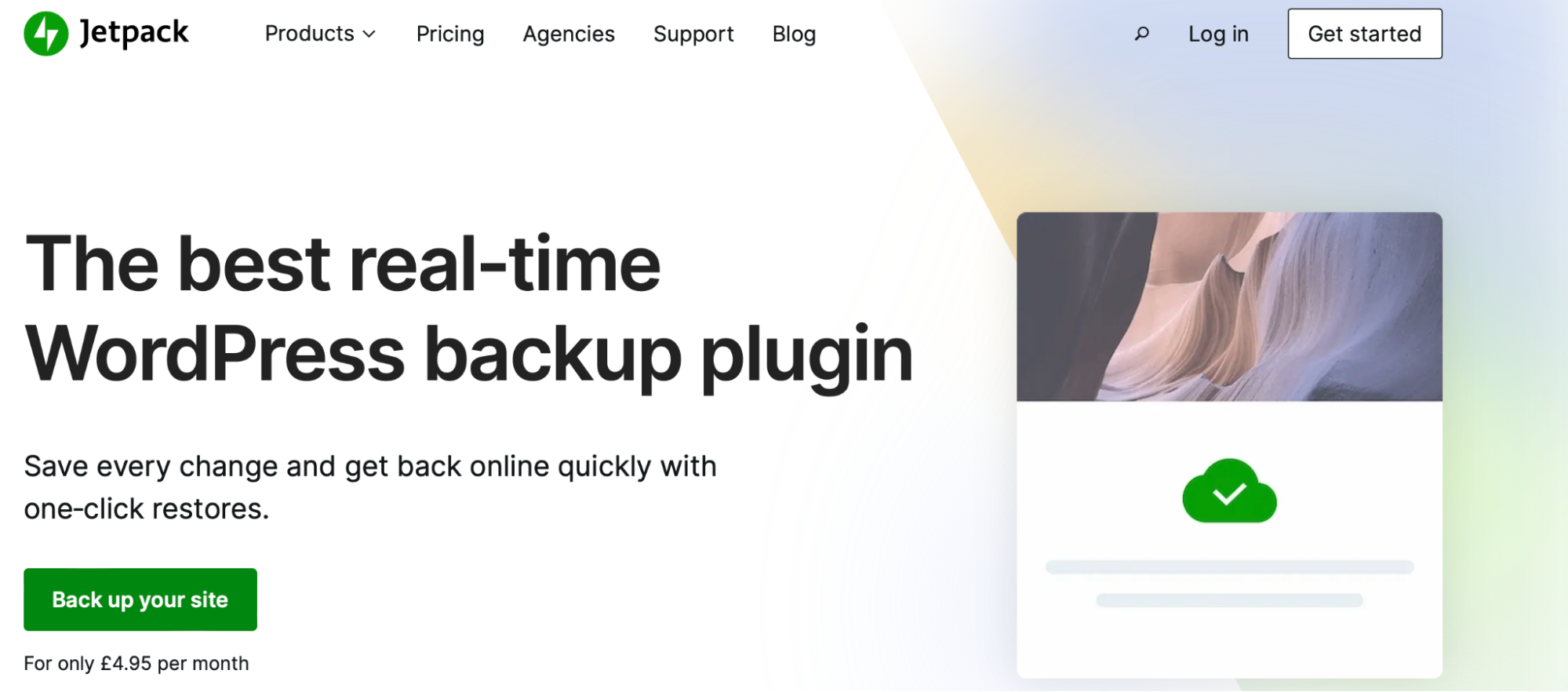
VaultPress yalnızca web sitenizin tamamını yedeklemekle kalmaz, aynı zamanda veritabanınızın, site dosyalarınızın ve tüm WooCommerce müşteri ve sipariş verilerinizin kopyalarını da depolar.
WordPress PHP.ini dosyanızı açma ve düzenleme
PHP.ini dosyanızı düzenlemek isteyebileceğiniz birkaç neden vardır. Yararlı olabilecek önerilen yapılandırmalardan bazıları şunlardır:
max_execution_time = 180 memory_limit = 128M post_max_size = 64M upload_max_filesize = 64M max_input_time = 60 file_uploads = On safe_mode = OffMaksimum yürütme süresini ayarlamak, sitenizdeki her komut dosyasını yürütmek için mevcut süreyi artıracaktır. Temelde bu, sunucunun komutları çalıştırması gereken süreyi ifade eder, dolayısıyla ağır komut dosyalarınız varsa kullanışlı olabilir.
Bellek sınırı, PHP'nin bellek kullanımını kısıtlamanıza ve genişletmenize olanak tanır. Genel olarak bu, sitenize dosya yüklemek ve komutları çalıştırmak için gereken bellekle ilgilidir.
Gönderi maksimum boyutu, bir gönderinin sahip olabileceği maksimum veriyi tanımlar. Bu nedenle, sayfalarınızda bol miktarda resim varsa veya çok uzun blog yazıları yazıyorsanız, bu değeri artırmak isteyebilirsiniz.

Ek olarak, yükleme maksimum dosya boyutunu artırabilirsiniz. Bu, videolar gibi ağır medya dosyalarını yüklemesi gereken fotoğrafçılar veya diğer yaratıcılar için yararlı bir ayardır.
Ancak, bu düzenlemeleri yapmadan önce mevcut bir PHP.ini dosyasını bulmanız veya yeni bir dosya oluşturmanız gerekir. Paylaşılan barındırma kullanıyorsanız, bu adımları izleyemeyebileceğinizi unutmayın.
1. Bir FTP istemcisi kullanın
Bir FTP istemcisi kullanmak, PHP.ini WordPress dosyanızı bulmanın ve dosyanıza erişmenin en kolay yollarından biridir. Mevcut bir yedeğinizi yerleştirdikten sonra, sitenize FTP yoluyla bağlanma zamanı.
Henüz kurulu değilse, FileZilla gibi bir FTP istemcisi bulmanız ve bilgisayarınıza indirmeniz gerekir.
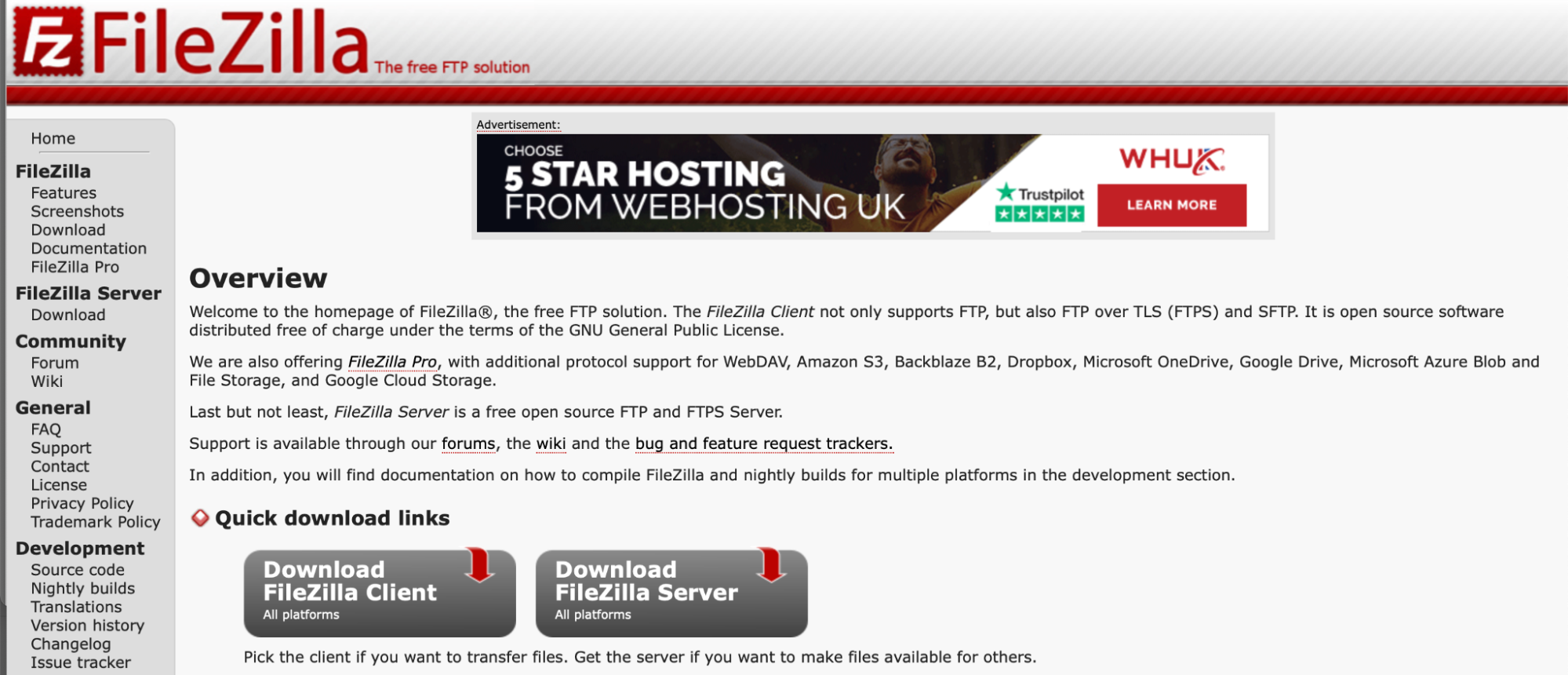
Ardından, sitenizin dosyalarına erişmek için sitenize FTP yoluyla bağlanabilirsiniz. Bir bağlantı kurmak için (genellikle barındırma sağlayıcınızdan alabileceğiniz) FTP kimlik bilgilerinizi girmeniz yeterlidir.
Bağlantı yapıldıktan sonra, sitenizin kök dizinini bulun. Bu genellikle public_html veya public olarak etiketlenir.
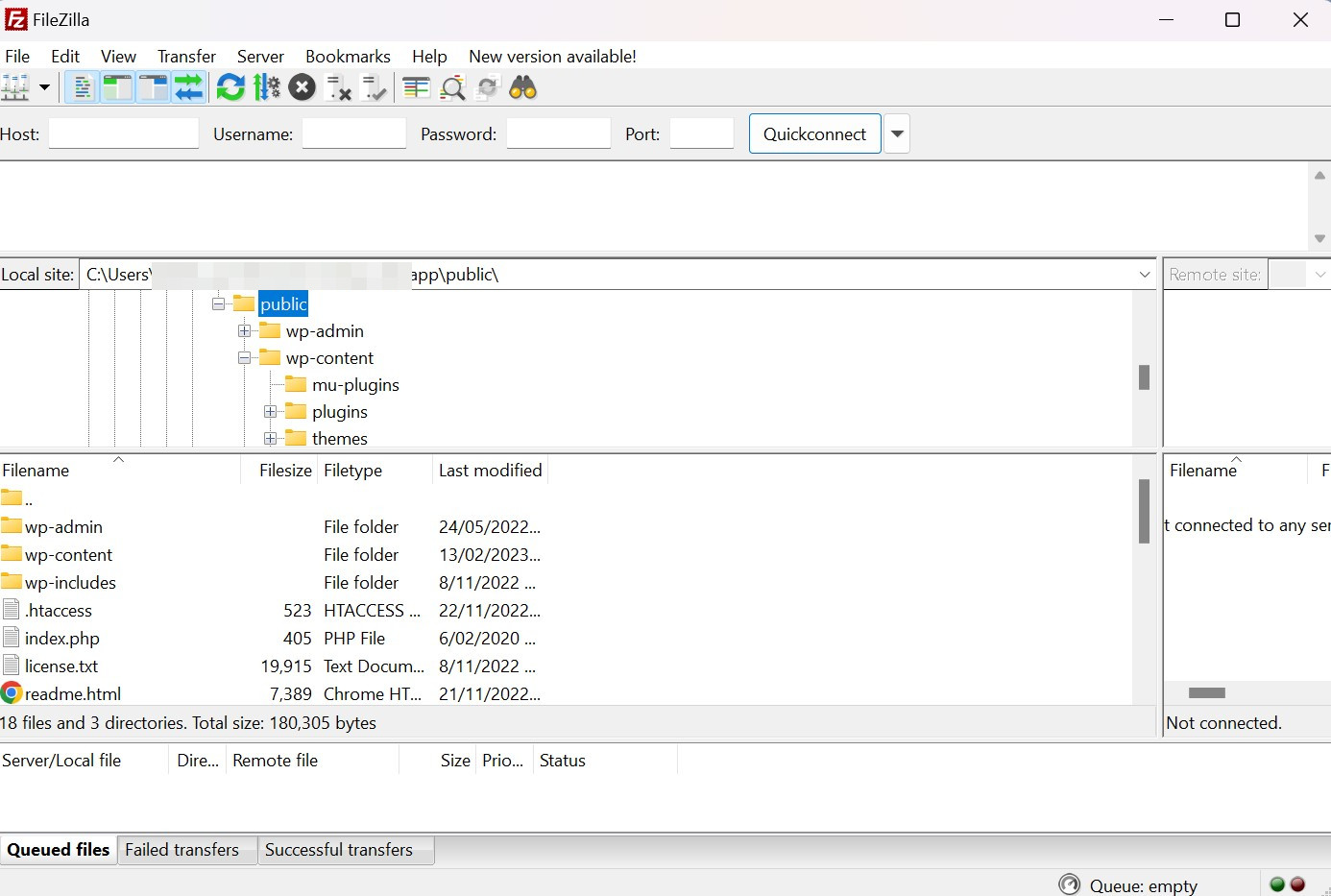
Bir PHP.ini dosyanız varsa, onu bu klasörde görmelisiniz. Bulamıyorsanız, yeni bir PHP dosyası oluşturup aşağıdaki kodu dosyaya yapıştırarak manuel olarak bulabilirsiniz:
<?PHP phpinfo(); ?>Değişikliklerinizi kaydederek dosyayı güncelleyin. Bu noktada, doğru dosya yolunu belirlemek için dosyayı tarayıcınızda açın.
Arama çubuğuna web sitenizin URL'sini ve ardından seçtiğiniz dosya adını yazmanız yeterlidir. Bu şöyle görünebilir: yourwebsite.com/file-name.php .
Bu, tarayıcınızda PHP.ini dosyanızın dosya yolu da dahil olmak üzere PHP kurulumunuz hakkında bilgi içeren bir sayfa açmalıdır. Bu bilgiyi Yapılandırma Dosyası Yolu veya Yüklenen Yapılandırma Dosyası alanında bulabilirsiniz.
php.ini dosyasını açtıktan sonra özel yönergelerinizi girin. Dosyayı doğru bir şekilde yapılandırmak için bu yaygın PHP.ini yönergeleri ve sözdizimi kurallarının listesine göz atabilirsiniz.
Son olarak, dosyanızı kaydedin! Ayarlar birkaç dakika içinde etkili olmaya başlamalıdır.
2. cPanel'i kullanın
cPanel, birçok barındırma sağlayıcı panosunda bulunan yaygın bir kontrol paneli aracıdır. Oldukça basit ve kullanımı kolaydır.
Öncelikle, barındırma hesabınıza giriş yapmanız ve cPanel Dosya Yöneticisini bulmanız gerekir. Ardından, public_html klasörünüzü açın.
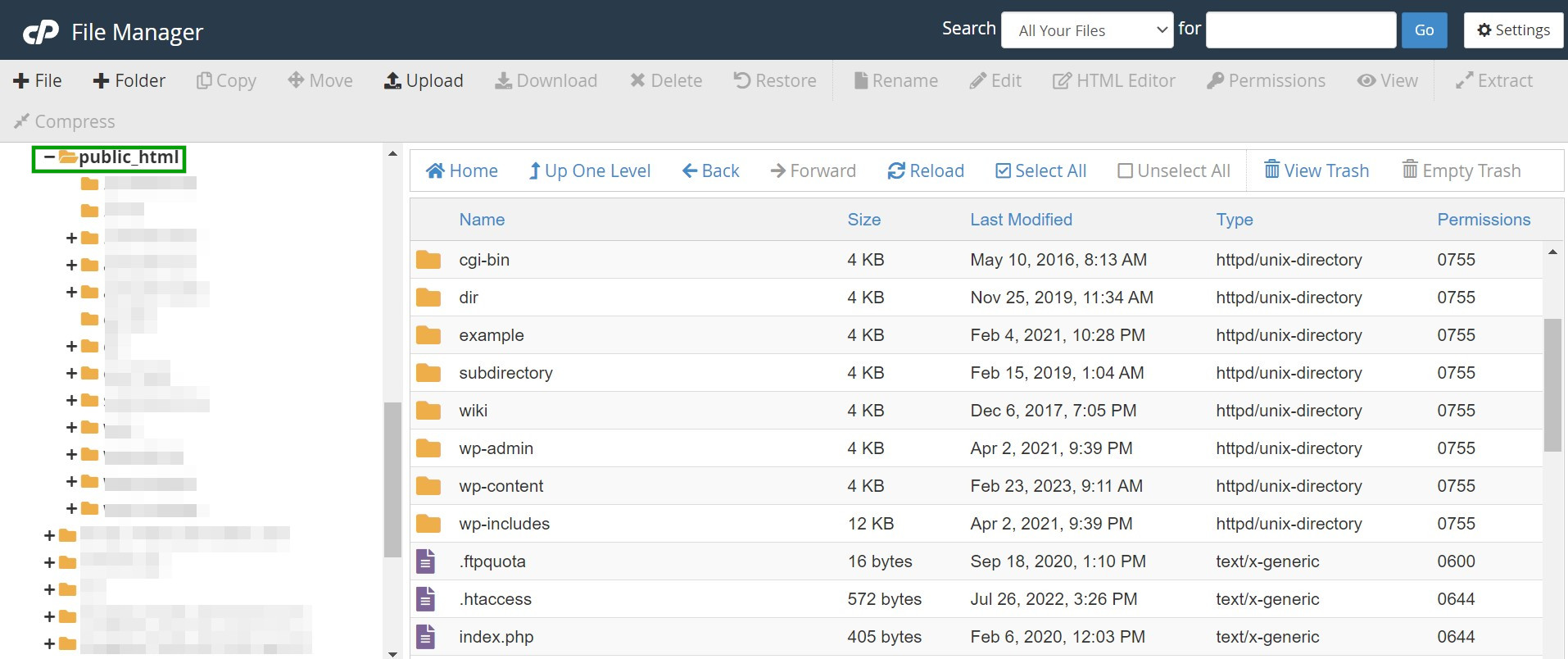
Burada PHP.ini dosyanızı adına göre aramak isteyeceksiniz. Ayrıca gizli olabileceğini unutmayın, bu nedenle Ayarlar'a tıklayın ve Gizli Dosyaları Göster (nokta dosyaları) yanındaki kutuyu işaretleyin.
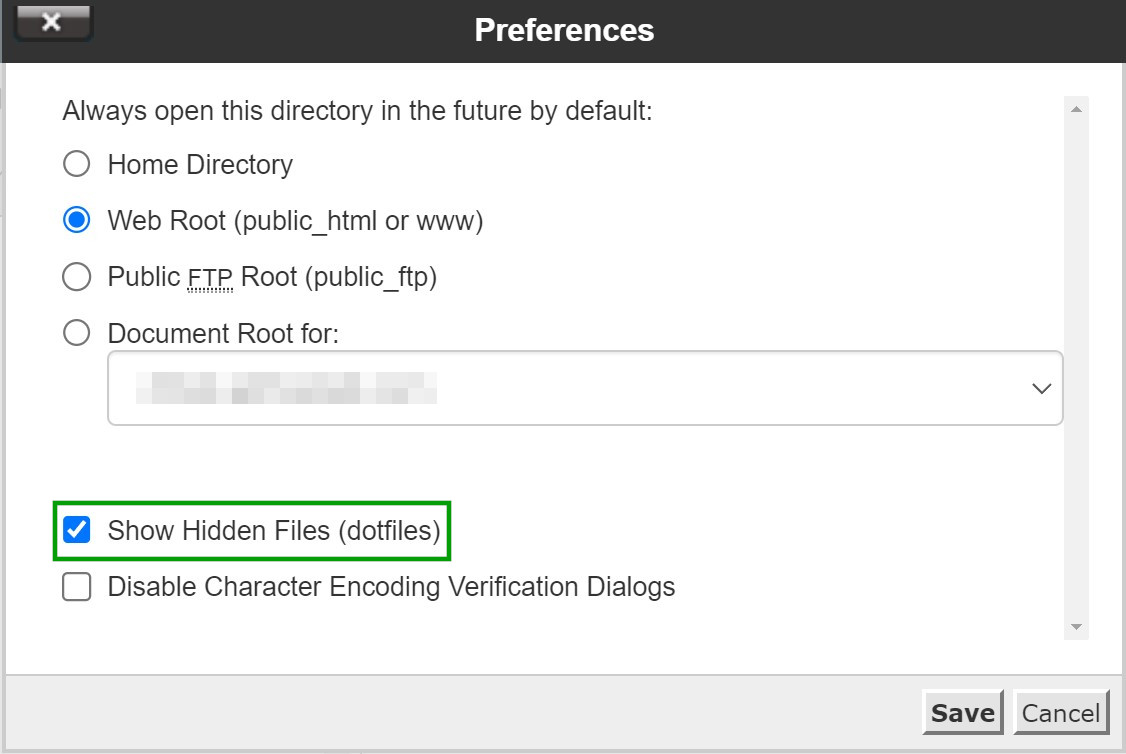
Hala bulamıyorsanız, Yeni dosyaya tıklayın ve “php.ini” olarak adlandırın. Düzenlemelerinizi yapın, dosyayı kaydedin ve siteniz birkaç dakika içinde değişiklikleri göstermeye başlamalıdır.
Barındırma hesabınızın kontrol paneline bağlı olarak, MultiPHP INI Düzenleyicisine de erişiminiz olabilir. Bu araç, PHP ayarlarınızı mevcut yönergeler listesinden yapılandırmanıza olanak tanır. Düzenleyicinin genellikle yalnızca VPS, özel sunucu veya bayi barındırma planlarıyla kullanılabileceğini unutmayın.
3. Bir WordPress dosya yöneticisi eklentisi kullanın
Dosya yöneticisi eklentileri, web sitenizin dosyalarını arka uçta oynamadan kolayca düzenlemenizi sağlar. Bu nedenle, bir eklenti kullanmak, WordPress PHP.ini dosyanıza erişmenin erişilebilir, hızlı ve yeni başlayanlar için kolay bir yoludur.
Bir dosya yöneticisi eklentisiyle, genellikle dosyaları yönetmek, yüklemek, indirmek ve hatta yedeklemek ve geri yüklemek için temiz, sezgisel bir arayüze erişim elde edersiniz. En popüler seçeneklerden biri Gelişmiş Dosya Yöneticisi'dir.
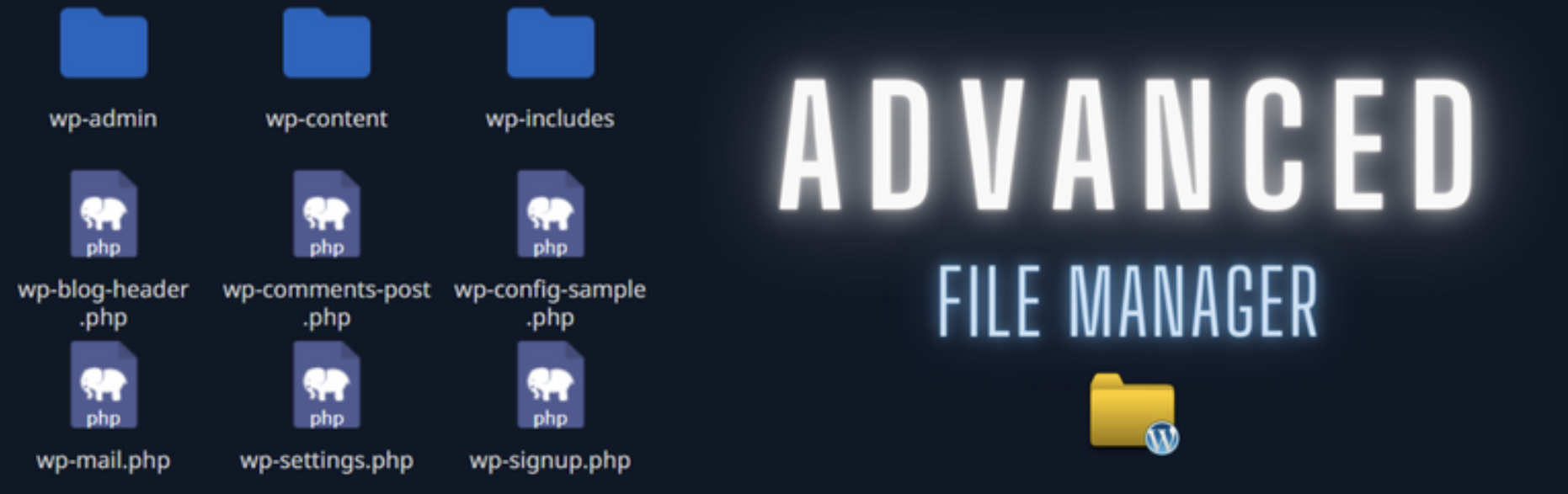
Gelişmiş Dosya Yöneticisi ile PHP.ini dosyanızı düzenlemek için eklentiyi WordPress'e yüklemeniz gerekir. Kontrol panelinizde Eklentiler → Yeni Ekle'ye gidin. Ardından, "Gelişmiş Dosya Yöneticisi"ni arayın ve Şimdi Yükle → Etkinleştir'e tıklayın.
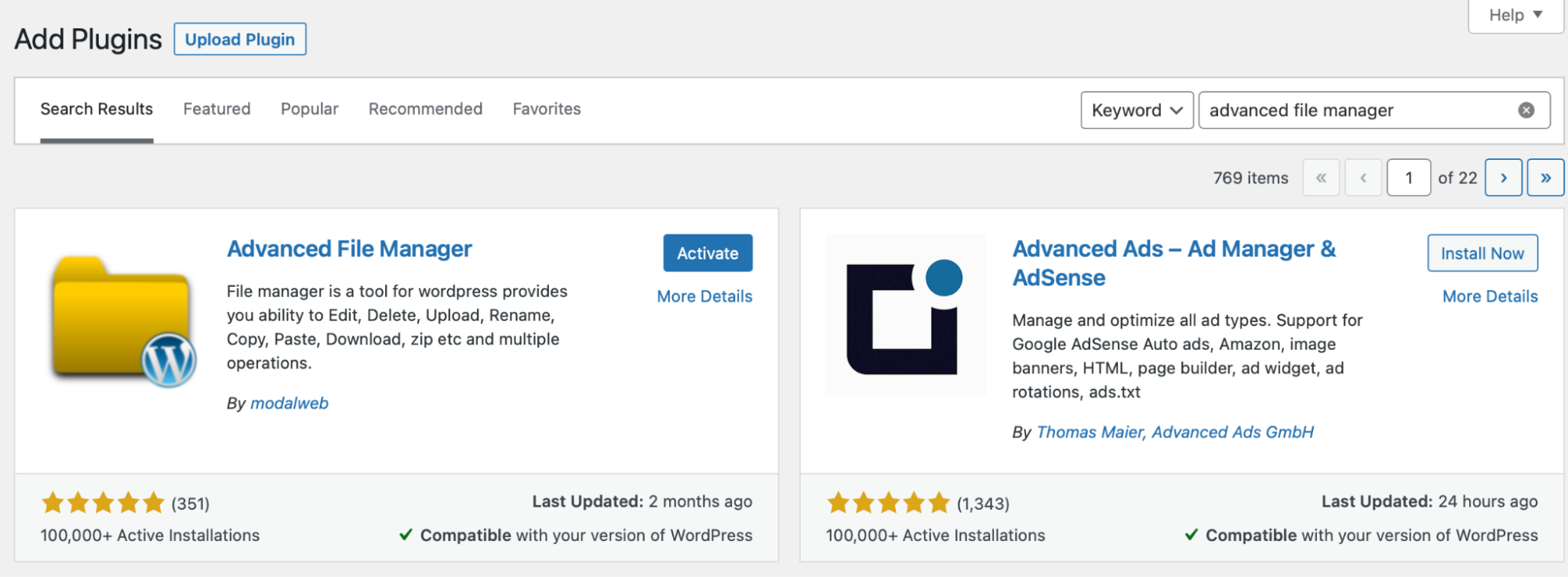
Araç başarıyla yüklendikten sonra, eklentinin arayüzüne erişmek için Dosya Yöneticisi → Dosya Yöneticisi'ne gidin.
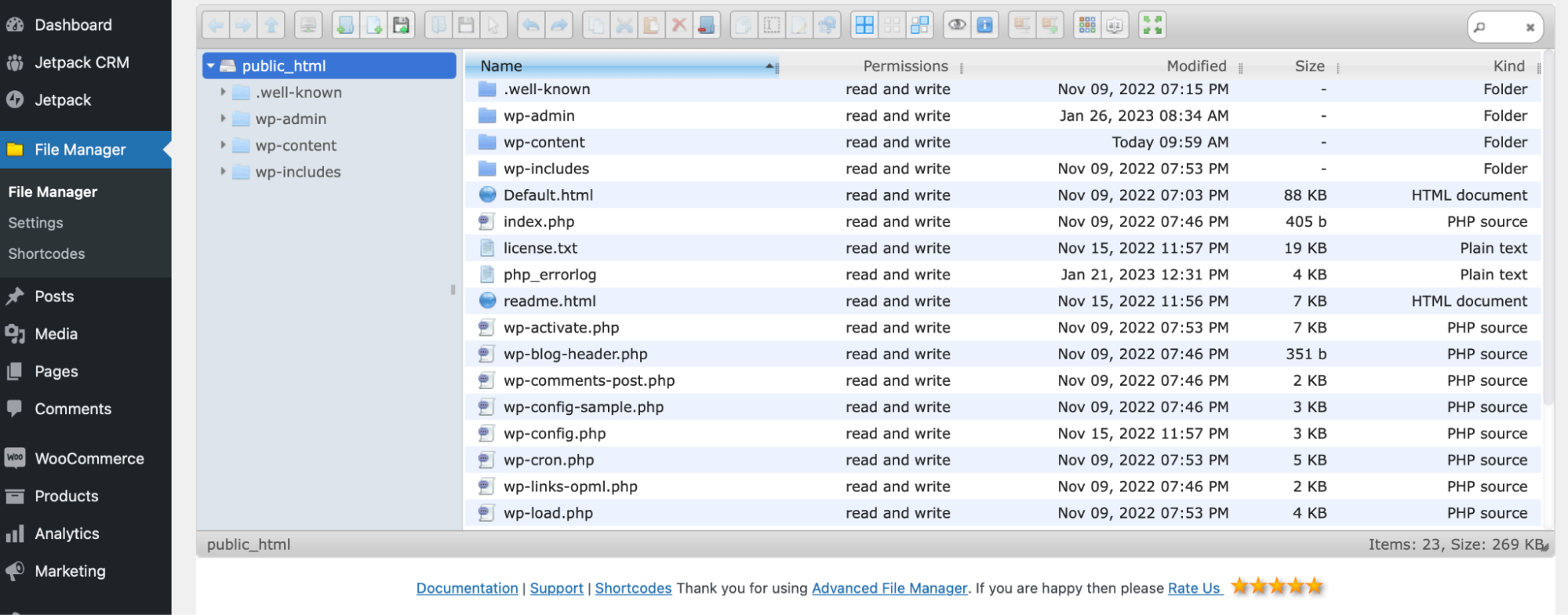
PHP.ini'yi dosya listesinde bulabilirsiniz. Aksi takdirde, basit bir metin dosyası oluşturmak için Yeni dosya'ya tıklayın ve txt'yi seçin. Dosyayı adlandırmanız istenecektir, bu nedenle onu “php.ini” olarak adlandırın.
Ardından, yeni oluşturulan dosyayı seçin ve Dosyayı düzenle'ye tıklayın. Ardından, özel yapılandırmalarla birlikte kodunuzu girin.
Yine, WordPress PHP.ini dosyanızı kurmayı tamamladığınızda değişikliklerinizi kaydettiğinizden emin olun.
PHP.ini dosyası hakkında sık sorulan sorular
WordPress'te PHP.ini dosyanızı bulma ve düzenlemeyle ilgili temel bilgileri ele aldık. Hala sorularınız varsa, bu bölümde cevaplayacağız!
Ya PHP.ini dosyasına erişimim yoksa? Yine de PHP ayarlarımı düzenleyebilir miyim?
PHP.ini dosyanıza erişemiyorsanız, FTP, Dosya Yöneticisi veya bir dosya yöneticisi eklentisi aracılığıyla yeni bir PHP.ini dosyası oluşturarak PHP ayarlarınızı düzenleyebilirsiniz. Bunun genellikle paylaşılan barındırma planları için mevcut olmadığını unutmayın. Alternatif olarak, bazı PHP ayarlarını .htaccess ve wp-config.php kullanarak yapılandırabilirsiniz.
Barındırma sağlayıcımın dosyasının üzerine yazmak için yeni bir PHP.ini dosyası oluşturabilir miyim?
Bazı durumlarda, yeni bir PHP.ini dosyası oluşturarak PHP ayarlarını geçersiz kılmak mümkündür. Bu işe yaramazsa, doğrudan barındırma sağlayıcınızla iletişime geçmeniz gerekir. VPS veya özel barındırma gibi farklı bir barındırma yapılandırmasına geçmeniz gerekebilir.
PHP.ini değişiklikleri hemen etkili olur mu?
PHP.ini değişiklikleri genellikle hemen veya birkaç dakika içinde etkili olur. Düzenlemeler yaptıysanız ancak sitenizin yapılandırması değişmediyse, dosyayı yanlış dizinde düzenliyor olabilirsiniz.
WordPress sitenizin PHP.ini dosyası hacklenebilir mi?
Çok yaygın olmasa da, WordPress web siteniz PHP.ini dosyası aracılığıyla saldırıya uğrayabilir. Bu nedenle, WordPress güvenlik eklentileri ile birlikte katı güvenlik protokollerine sahip yüksek kaliteli bir barındırma sağlayıcısına yatırım yapmaya değer.
PHP.ini dosyanızı bulun ve düzenleyin
PHP.ini dosyasını düzenlemek, sitenizin işlevselliğini genişletmenin ve PHP ayarlarını yapılandırmanın harika bir yoludur. Ancak bu değişiklikleri nasıl yapacağınızı bilmiyor olabilirsiniz.
Özetlemek gerekirse, PHP.ini'yi bulmanın ve düzenlemenin üç yolu:
- Bir FTP istemcisi kullanın.
- Barındırma hesabı kontrol panelinizde cPanel kullanın.
- Advanced File Manager gibi bir dosya yöneticisi eklentisi kullanın.
Site dosyalarınızdan herhangi birini düzenlemeye başlamadan önce sitenizi yedeklemeniz önemlidir. Jetpack VaultPress Backup, tüm veritabanı tablolarınızı, web sitesi dosyalarınızı ve WooCommerce verilerinizi yedekler, böylece içeriğinizi asla kaybetmezsiniz. Daha da iyisi, bir şeyler ters giderse sitenizi geri yüklemek çok kolay.
